Sådan tilføjes baggrundsmusik til en video uden kvalitetstab
Der er mange grunde, som du har brug for føje musik til en video. Når du tager et videoklip og forbereder dig på at uploade til din YouTube-konto, vil tilføjelse af baggrundsmusik f.eks. Gøre videoen tiltalende. Nogle gange kan du også erstatte baggrundslyden eller støj med din egen musik i en video. Det er dog ikke en simpel opgave, hvis du ikke har et rigtigt værktøj. Denne guide viser dig, hvordan du gør det nemt på din computer og mobile enheder.
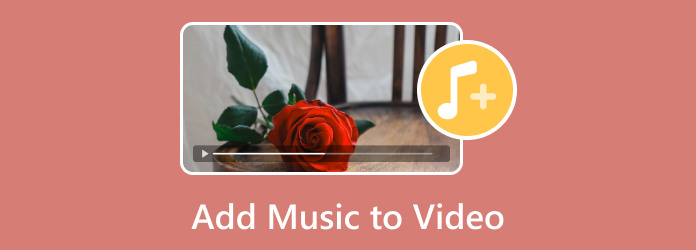
Del 1: Bedste måde at føje musik til video på PC / Mac
Når du føjer musik til video, kan du være bekymret for kvalitetstab og andre problemer. Tipard Video Converter Ultimate er et kraftfuldt værktøj til at udføre jobbet uden tekniske færdigheder. Det er i stand til at behandle videoer op til Ultra 4K uden kvalitetstab. Desuden er det ret nemt at bruge.
Hovedfunktioner i det bedste Tilføj musik til videosoftwaren
- 1. Føj musik til en video uden kvalitetstab med et enkelt klik.
- 2. Understøtt en bred vifte af lydformat, som MP4, MOV osv.
- 3. Batchprocesser flere videoer ved hjælp af multi-thread-teknologi.
Sådan tilføjes baggrundsmusik til video på skrivebordet
Trin 1Tilføj videofiler
Videoredigereren tilbyder to versioner, den ene til pc og den anden til Mac. Installer den rigtige på din computer og start den. klik på Tilføj filer menuen og vælg Tilføj filer or Tilføj mappe for at importere den video, du vil redigere.

Trin 2Føj musik til video
Find den første titel i bibliotekområdet, klik på Redigere ikon for at åbne det i videoredigeringsvinduet. Klik på Plus knappen ved siden af Lydfil og tilføj baggrundsmusikken til videoen. Juster derefter Bind og få vist resultatet ved at trykke på Leg knappen under den indbyggede medieafspiller. Hvis musikken ikke matcher billedet, skal du justere Forsinke. Klik på OK for at bekræfte det. Føj derefter musik til andre videoer.

Trin 3Gem videoer med musik
Klik på knappen Konverter alle til menu øverst til højre og indstil outputformatet. Indstil derefter en bestemt mappe ved at trykke på Folder knappen nederst. Til sidst skal du klikke på Konverter alle knap for at eksportere videoen med baggrundsmusik.

Del 2: Sådan tilføjes musik til video på iPhone / Android
Sådan tilføjes musik til en video på iPhone
iMovie er den indbyggede videoredigeringsapp på iPhone og iPad. Det giver dig mulighed for nemt at tilføje musik til en video på tidslinjen. Lad os være kreative nu.
Trin 1Åbn iMovie, tryk på Fortsæt, Opret projekt og derefter Film til et nyt projekt.
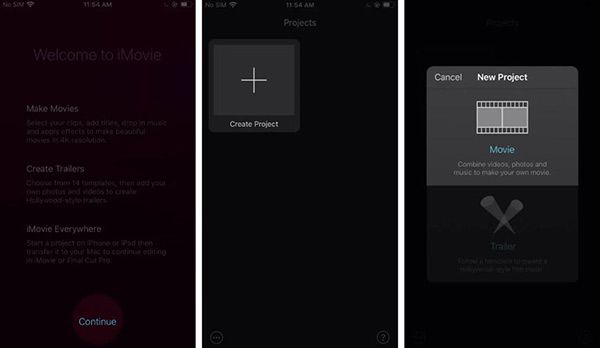
Trin 2Vælg den video, du vil redigere, og tryk på Opret film for at tilføje til tidslinjen. Flyt skyderen til begyndelsen af videoen.
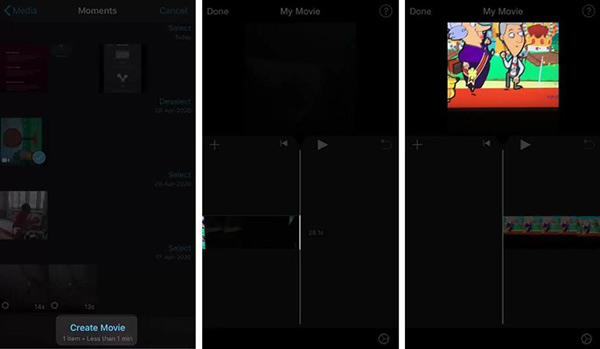
Trin 3Tryk derefter på Plus ikon, vælg Audio og vælg baggrundsmusikskilden. Her er tre muligheder, Soundtracks, min musik , Sound Effects. Den første tilbyder online musik, den anden giver dig mulighed for at tilføje sange fra Music-appen, og den tredje muliggør brug af copyrightfrie klip.
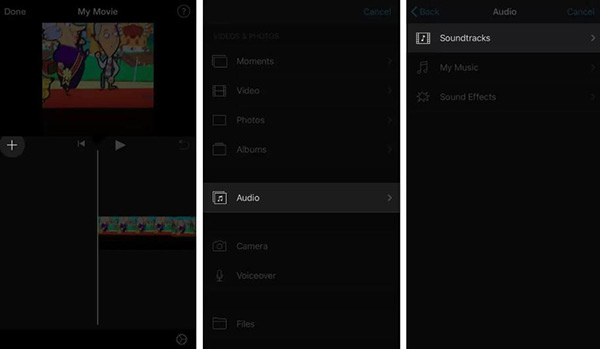
Trin 4Forhør en lydfil, og vælg den. Det begynder at spille. Hvis du er tilfreds med det, skal du trykke på Plus ikonet ved siden af lydfilen og tilføj den til videoen.
Trin 5Gå til tidslinjen og afspil videoen med baggrundsmusik. Her kan du trække og flytte højttalerikonet for at matche video og lyd.
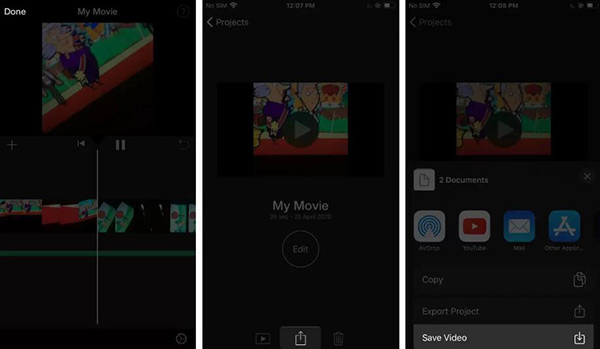
Trin 6Tryk nu på Udført øverst på skærmen, og tryk på Del ikon. Her kan du beslutte at sende det til sociale medier eller trykke på Gem video og vælg en opløsning for at eksportere den til din hukommelse.
Sådan tilføjes lyd til en video på Android
Når det kommer til at tilføje musik til en video på Android, skal du bruge en tredjeparts video editor-app. Vi bruger Quik som eksempel for at vise dig arbejdsgangen, fordi det er gratis at bruge den fulde version.
Trin 1røre Opret en ny video knappen i Quik-appen, og tillad den at få adgang til dit galleri, hvis du bruger den for første gang. Vælg den video, du vil redigere, og tryk på Plus .
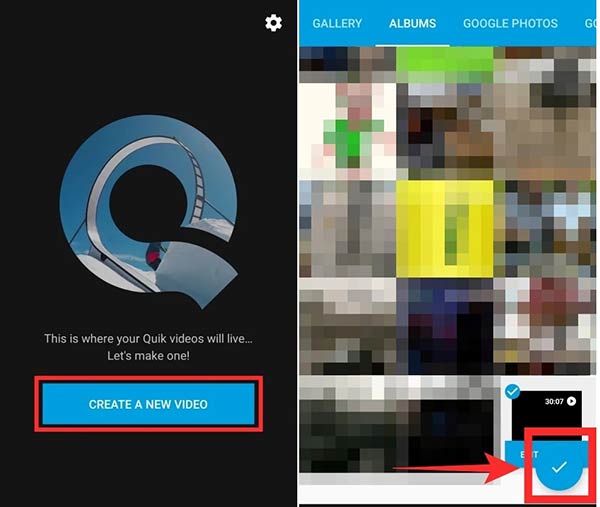
Trin 2Når videoen er indlæst, skal du trykke på Musik ikonet nederst, og du får lydbiblioteket. Her kan du vælge en kategori og vælge baggrundsmusik. Tryk på for at bruge din musik Music Library Og vælg Mit musik.
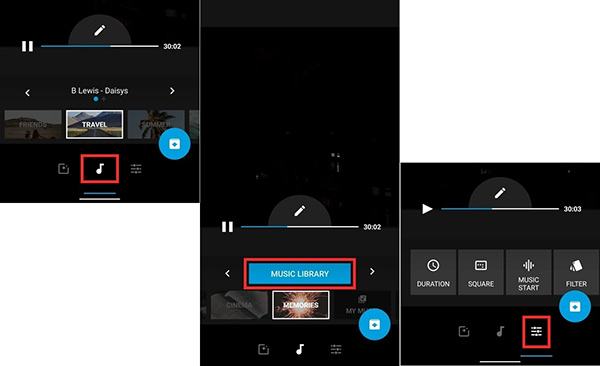
Trin 3Skift derefter til Indstillinger fanen nederst. Nu kan du indstille varigheden og andre aspekter.
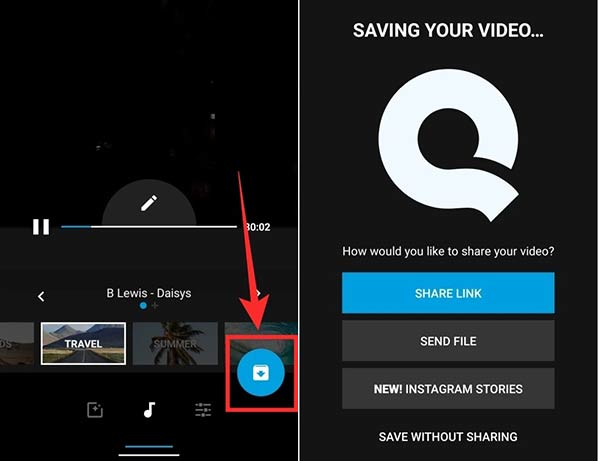
Trin 4Når du tilføjer musik til en video, skal du trykke på Udført knap. Derefter kan du dele videoen som et link, sende den til din ven eller gemme videoen i dit galleri uden at dele.
Udvidet læsning:
• 4 måder at beskære MP4-videoer uden vandmærke
• Sådan tilføjes undertekster permanent til MP4-videoer i SRT, ASS og SSA
Del 3: Ofte stillede spørgsmål om tilføjelse af musik til video
Hvordan føjer jeg musik til et billede?
Installer Tipard Video Converter Ultimate på din enhed, og kør den. For at tilføje musik til dine billeder, skal du gå til MV og klikke på knappen Tilføj fil for at importere billeder. Skift derefter til fanen Indstillinger og føj baggrundsmusik til billeder.
Kan jeg tilføje musik til et billede?
Ja, du kan føje dine fotos til en fotoredigerer, der har kapacitet til at tilføje musik og derefter anvende baggrundsmusikken på fotos.
Hvordan tilføjes voice over til en video?
Du har to valgmuligheder for at føje voice over til en video. For det første kan du optage din stemme og derefter overlappe den på din video i en videoredigerer. Eller du kan bruge en videoredigerer, der har mulighed for at tale over for at fuldføre jobbet direkte.
Konklusion
Denne guide har delt dig 3 måder at føje musik til en video på computer og mobilenhed. Hvis en video ikke er nok til at tiltrække opmærksomhed, kan du prøve at anvende noget musik og baggrundslyd med Tipard Video Converter Ultimate. Det kan opfylde dit behov for video- og lydredigering. Flere problemer? Skriv venligst din besked under dette indlæg.







